Cómo reparar el error 0x8004100e de BitLocker MBAM en Windows

El código de error 0x8004100E simplemente significa que BitLocker WMI no funciona correctamente. Este error hace que el cliente de supervisión y administración de Microsoft BitLocker (MBAM) falle y no envíe los datos de estado de cifrado. Para superar este problema, se debe reparar el repositorio WMI y, si esto también falla, volver a registrar la clase WMI de BitLocker.
En esta publicación de blog, hemos cubierto lo que posiblemente podría haber causado este problema y tres correcciones que deberían resolver este error en su nombre. Primero aprendamos las razones.
¿Qué causa un error 0x8004100e en Windows?
Este código de error generalmente ocurre cuando su dispositivo se encuentra con uno o una combinación de los siguientes problemas:
- Repositorio WMI corrupto : existe la posibilidad de que el Instrumental de administración de Windows (WMI) se haya dañado y, por lo tanto, esté recibiendo un código de error 0x8004100e. Repare este repositorio ejecutando una serie de comandos y verifique si el problema se resuelve después.
- La clase BitLocker WMI (win32_encryptablevolume) no está registrada : el problema anterior también puede ocurrir cuando la clase BitLocker WMI no está configurada dentro de su PC. Vuelva a configurar esta clase utilizando la directiva de grupo o ejecutando algunos comandos en Windows PowerShell para volver a configurarla.
- Presencia de aplicaciones de terceros defectuosas : si este error ocurre incluso después de reparar el repositorio de WMI y reconfigurarlo, debe deberse a la presencia de algunas aplicaciones de terceros defectuosas. Realice un inicio limpio en su PC con Windows y verifique si este problema se resuelve después.
Registro de Windows desordenado: un registro de Windows agrupado o desorganizado puede causar errores. Solicita las claves de registro necesarias para que la comunicación entre el servidor MBAM y la computadora sea ilegible.
BitLocker MBAM Error 0x8004100e, corregido
Si tiene problemas con un código de error 0x8004100e cuando usa BitLocker en su PC con Windows, considere aplicar las siguientes correcciones una tras otra:
1] Restablecer el repositorio WMI de BitLocker
Como se indicó anteriormente, este código de error 0x8004100e ocurre principalmente debido a la corrupción dentro del repositorio WMI, primero debe restablecer este repositorio y verificar si el error se resuelve de esta manera. Para esto, puede iniciar el símbolo del sistema con privilegios de administrador primero y ejecutar la siguiente serie de códigos en él:
net stop winmgmt
winmgmt /resetrepository
net start winmgmt
Ejecutar la serie de comandos anterior reparará el repositorio de WMI. Reinicie su PC y verifique si los servicios que dependen de la clase BitLocker WMI ahora pueden acceder y comunicarse con el servidor MBAM.
2] Vuelva a registrar la clase BitLocker WMI (win32_encryptablevolume)
Si restablecer la clase WMI de BitLocker no funciona de manera efectiva para resolver este código de error 0x8004100e, esto podría deberse a que la clase WMI no está configurada correctamente en su PC con Windows. Para superar este código de error, se debe volver a registrar la clase WMI de BitLocker siguiendo los pasos a continuación de forma secuencial:
- Presione Windows + X y seleccione Terminal (Administrador).
- Cuando aparezca la ventana de UAC, presione Sí para autorizar la apertura de la terminal con derechos administrativos.
- El terminal aterrizará de forma predeterminada en Windows PowerShell .
- Copie / pegue los siguientes códigos y ejecútelos en el indicador elevado:
mofcomp.exe c:\windows\system32\wbem\win32_encryptablevolume.mof
- Reinicie su PC y verifique si el código de error 0x8004100e se resuelve ahora. De lo contrario, reinicie el terminal como administrador y ejecute la siguiente serie de comandos en él:
$mofPath = "$env:SystemRoot\System32\wbem\encryptablevolume.mof"
$mflPath = "$env:SystemRoot\System32\wbem\encryptablevolume.mfl"
Remove-WmiObject -Namespace "Root\CIMv2\Security\MicrosoftVolumeEncryption"-Class "Win32_EncryptableVolume"
- Después de ejecutar estos comandos, la clase WMI de BitLocker debe haberse registrado en su PC con Windows.
- Reinicie su PC a continuación para que los cambios recientes entren en vigencia desde el próximo inicio de sesión.
Vuelva a iniciar sesión en su dispositivo y verifique si MBAM ahora puede enviar datos de estado de cifrado a la base de datos de cumplimiento de MBAM en SQL Server sin ningún código de error.
3] Realice un inicio limpio en su PC con Windows
Si ninguna de las soluciones anteriores funciona para resolver el código de error 0x8004100e en su dispositivo, esto debe deberse a la corrupción dentro de los archivos o carpetas del sistema. Las aplicaciones de terceros son las que más contribuyen cuando se trata de corromper archivos y carpetas del sistema.
- Inicie el cuadro de diálogo Ejecutar presionando Windows + R.
- Escriba
msconfigen él y presione Aceptar . - La ventana de configuración del sistema se abrirá a continuación.
- Vaya a la pestaña Servicios y marque la casilla que dice: » Ocultar todos los servicios de Microsoft «.
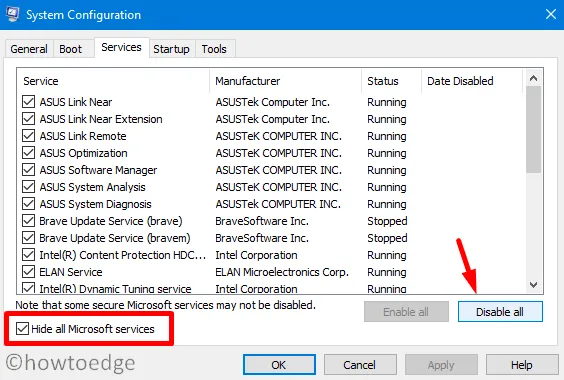
- Avanzando, presione el botón » Deshabilitar todo «.
- Vaya a la pestaña Inicio a continuación y haga clic en Abrir Administrador de tareas .
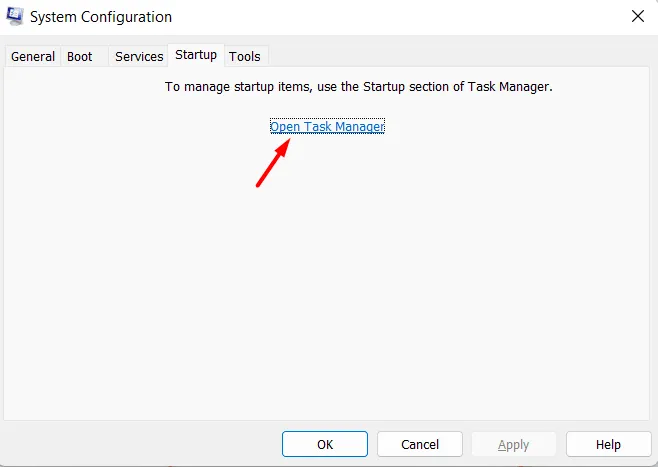
- Cuando se abra el administrador de tareas, vaya a las aplicaciones de inicio .
- Dirígete al panel derecho, haz clic derecho en cada una de las aplicaciones y presiona el botón Deshabilitar .
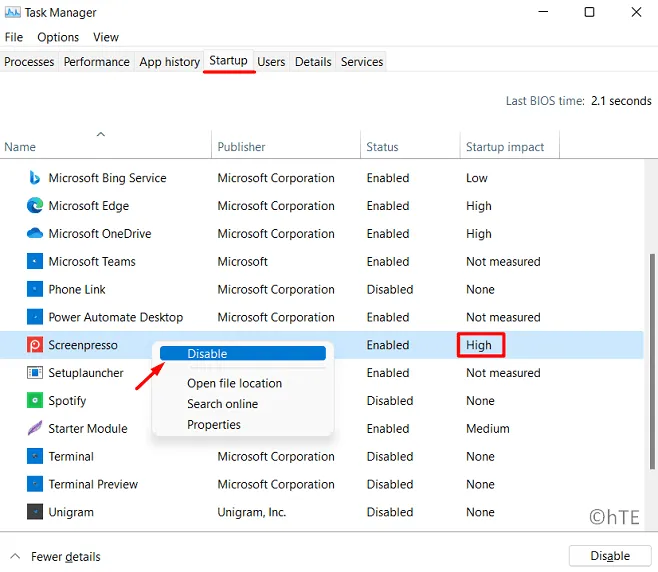
- Reinicie su PC y verifique si el código de error 0x8004100e se resuelve ahora.
Espero que realizar esta solución resuelva cualquier interferencia de aplicaciones de terceros que impedían que el cliente de MBAM accediera al servidor.
¿Cómo puedo reparar el error de BitLocker 0x8004100e?
Comience por deshabilitar todas las aplicaciones en segundo plano que se ejecutan en su PC. A continuación, deshabilite temporalmente la ejecución de aplicaciones de terceros en su computadora y reiníciela en modo seguro. Si el error 0x8004100e se resuelve de esta manera, debe haber una aplicación defectuosa instalada en su dispositivo.
Puede continuar usando su computadora con las aplicaciones de inicio de terceros deshabilitadas o intentar reparar el repositorio WMI para una solución permanente. Si el error persiste incluso después de esto, continúe y vuelva a registrar la clase WMI de BitLocker.



Deja una respuesta